Pratiques exemplaires pour la tenue de séances interactives WebEx
Table des matières
- Introduction
- Comment créer un environnement stimulant?
- Présentation d’images attrayantes
- Quels outils devrais-je utiliser?
- Bonnes compétences orales du formateur virtuel
- L’importance de sourire
- Conseils
- À ne pas faire
Introduction
Dans le cadre d’une séance WebEx, on utilise essentiellement divers outils pour offrir de façon efficace une expérience d’apprentissage interactive dans une classe virtuelle. Le présent guide, destiné aux formateurs, présente des conseils sur la façon de tenir des séances interactives WebEx.
Comment créer un environnement stimulant?
- Expliquez aux participants les avantages qu’ils tireront de la séance :
- Décrivez les objectifs du cours.
- Démontrez le lien entre la formation et le rendement au travail.
- Utilisez fréquemment le nom des participants :
- Informez les participants que vous les appellerez par leur nom.
- Utilisez le nom des participants dans les exemples qui figurent dans le corrigé.
- Établissez des liens avec les commentaires formulés par les participants plus tôt au cours de la séance.
- Créez un sentiment d’appartenance :
- Utilisez un langage inclusif.
- Faites travailler les participants en équipes de deux ou en groupes.
- Ne mentionnez pas le fait que les participants ne se trouvent pas au même endroit.
- Maximisez les possibilités d’interaction :
- Choisissez des outils qui permettent à tous les participants de répondre.
- Créez des activités à faire en groupes/en équipes de deux en utilisant le clavardage privées.
- Créez des questions qui permettent aux participants de répondre à l’aide des outils de clavardage, des émoticônes ou des sondages.
- Faites appel aux sens des participants :
- Utilisez des métaphores, des analogies et des histoires pour faire naître des images dans la tête des participants.
- Variez votre voix, votre ton et votre volume afin de dégager de l’enthousiasme et de la vivacité.
- Expliquez les concepts complexes à l’aide d’images et de graphiques.
- Maintenez l’attention des participants :
- Choisissez des mots qui mettent l’accent sur les participants.
- Ne faites pas d’exposés trop longs.
- Lorsque c’est possible, redirigez les questions vers les participants.
Présentation d’images attrayantes
- Présentez des captures d’écran de logiciels, des photos d’outils ou de matériel ou encore des schémas simplifiés de produits pour montrer ce à quoi ressemble ce dont vous parlez.
- Montrez des images « d’ensemble » pour mettre l’accent sur les liens qui existent entre les exposés/sujets/sections plus vastes du cours.
- Intégrez des diagrammes à secteurs, des diagrammes à barres ou d’autres types de diagrammes pour résumer les données numériques.
- Créez des diapositives contenant un titre et des mots-clés seulement. Ne créez pas de diapositives que vous prévoyez lire mot à mot.
- Tentez de respecter la règle du chiffre 6 : pas plus de 6 puces par diapositive et de 6 mots par puce.
- Évitez d’utiliser des images « décoratives » qui captent l’attention sans toutefois favoriser l’apprentissage.
- Utilisez une police de caractères d’au moins 16 points sur le tableau blanc.
- Faites preuve de créativité avec les émoticônes afin de maintenir l’attention des participants (p. ex. le premier/dernier à lever/baisser la main).
Quels outils devrais-je utiliser?
Outils d’annotation du tableau blanc
- Encerclez les éléments clés dans les graphiques.
- Surlignez les mots-clés.
- Utilisez des pointeurs pour attirer l’attention des participants sur une partie de l’image à la fois.
- Expliquez de vive voix chaque image pour que les participants aient plus de facilité à s’en souvenir. N’ajoutez pas de tests redondants qui répètent ce que vous avez déjà dit.
- Évitez de bouger le pointeur/curseur lorsque vous voulez que les participants se concentrent sur un élément en particulier, puisque le mouvement pourrait les distraire.
- Demandez à un participant d’écrire les éléments clés sur le tableau blanc.
Sondages
Le formateur virtuel a pour principale tâche d’utiliser les divers outils disponibles dans WebEx pour offrir de façon efficace une expérience d’apprentissage stimulante. Les sondages peuvent être utilisés pour faire ce qui suit :
- vérifier la compréhension générale;
- obtenir l’opinion des participants;
- évaluer les connaissances;
- interroger les participants;
- permettre au formateur de comprendre à qui il a affaire (participants de niveau débutant, intermédiaire ou avancé).
Types de sondages : questions à choix multiples, questions à réponse unique et questions à réponse libre. On peut donc utiliser les sondages pour des questions auxquelles les participants peuvent répondre librement. Ceux-ci peuvent servir pour les activités brise-glace.
Lorsque vous demandez aux participants de répondre à un sondage, invitez-les à mettre un crochet vert une fois qu’ils ont terminé, de façon à les garder motivés.
Main virtuelle
La main virtuelle sert à ce qui suit :
- savoir où en sont les participants;
- donner des encouragements;
- vérifier que tous les participants suivent bien;
- encourager la participation d’une façon amusante.
S’il y a de nombreux participants ou que vous souhaitez que tout le monde participe en levant sa main virtuelle, vous pouvez dire « Les trois premiers participants qui lèvent la main pourront nous faire part de leurs idées. » Quand vous avez une autre question, donnez la parole à trois autres participants.
Clavardage
- Inscrivez les questions dans la salle de clavardage avant de demander aux participants d’y répondre. Ainsi, les personnes qui n’ont pas saisi la question pourront la voir à l’écran.
- Insérez une ligne d’astérisques (******) dans la salle de clavardage afin de créer une séparation visuelle entre les sujets (voir l’exemple ci-dessous).
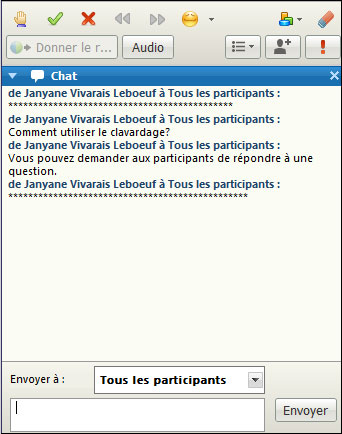
Bonnes compétences orales du formateur virtuel
- Évitez de trop parler. Toutes les 3 à 5 minutes, invitez les participants à s’exprimer.
- Gardez le silence après avoir posé une question. Ainsi, les participants auront le temps de réfléchir et de trouver une façon de répondre au moyen des outils à leur disposition.
- Posez des questions pendant vos exposés, pour changer le rythme.
- Gérez également le temps de parole des participants et, si la conversation dévie, ramenez-la rapidement sur les sujets faisant l’objet de la séance.
- Utilisez des exemples concrets auxquels tous peuvent s’identifier.
L’importance de sourire
SOURIEZ quand vous parlez! Les participants pourront l’entendre dans votre voix!
Quand vous souriez, vous avez un ton plus motivant et vous arrivez à maintenir un niveau élevé d’énergie pendant que vous enseignez. Assoyez-vous bien droit quand vous parlez.
Quand on courbe le dos, nos cordes vocales se compriment et notre ton de voix change.
Conseils
- Si vous avez besoin d’une minute pour préparer quelque chose, dites-le aux participants, pour éviter de les faire attendre sans qu’ils sachent ce qui se passe.
- Pour qu’une séance WebEx soit vraiment interactive, il faut un maximum de 16 participants.
- L’idéal, quand on tient une séance WebEx, c’est qu’il y ait deux formateurs.
- Organisez toujours une séance de pratique, et convoquez-y tous les formateurs.
- Les séances devraient durer de 60 à 180 minutes (c’est-à-dire de 1 à 3 heures). L’idéal est de tenir des séances de 120 minutes (soit de 2 heures).
- Consultez la liste de vérification (DOCX, 30 Ko) (Que faire avant, pendant et après une séance).
À ne pas faire
- Évitez le plus possible de parler de la technologie.
- Ne parlez pas des problèmes que vous éprouvez « dans les coulisses » si ceux-ci n’ont pas d’incidence sur les participants.
- Ne dites pas : « Oups, je n’aurais pas dû surligner cette puce. » Effectuez plutôt la correction sans attirer l’attention des participants sur votre erreur.
- Ne lisez pas le contenu des diapositives.